目录
4.Rsync 和 Inotify 实现数据的实时同步具体步骤
2.2 inotifywait的 --timefmt 时间格式
2.3 inotifywait的 --format 格式定义
四.rsync结合inotify +shell脚本实现实时数据同步
一.数据实时同步技术介绍
1.实现实时同步的方法
-
inotify + rsync 方式实现数据同步
-
sersync :前金山公司周洋(花椒直播)在 inotify 软件基础上进行开发的,功能更加强大
2.inotify
异步的文件系统事件监控机制,利用事件驱动机制,而无须通过诸如cron等的轮询机制来获取事件,linux内核从2.6.13起支持 inotify,通过inotify可以监控文件系统中添加、删除,修改、移动等各种事件
[root@data-centos7 ~]#grep -i inotify /boot/config-4.18.0-80.el8.x86_64
CONFIG_INOTIFY_USER=y工作原理: inotify 是 Linux 内核提供的一种文件系统监控机制,能够监控文件系统事件(如文件或目录的创建、删除、修改等)。inotify 可以被应用程序用来监视文件或目录的变化,并在这些事件发生时触发相应的动作。
特点:
1)适合于需要快速反应文件变更的应用场景,如日志监控、实时数据同步等。
2)可以被用来触发同步动作,例如当文件被修改时立即同步到其他位置或系统。
3)实时性高,能够几乎立即响应文件系统的变更。
3.rsync
工作原理: rsync 是一个开源的工具,用于在本地或远程系统之间同步文件和目录。它通过比较源和目标文件的差异来进行同步,只传输需要更新的部分,因此在传输大文件或者已有大量相同数据的文件时,可以显著减少传输的时间和带宽消耗。
特点:
1)可以使用多种算法进行文件传输和比较,包括 checksum 算法,确保数据的完整性。
2)可以通过 SSH 连接进行安全的远程同步。
3)支持增量同步,只传输变更的部分,效率高。
4.Rsync 和 Inotify 实现数据的实时同步具体步骤
使用 Inotify 监控文件变化:
使用 inotify-tools 工具或者编程接口,监控需要同步的源目录(或文件)的变化。
响应文件变化事件:
当文件发生变化(如创建、修改、删除)时,Inotify 会触发相应的事件。
触发 Rsync 同步操作:
在 Inotify 监听到文件变化事件后,触发相应的脚本或程序,调用 Rsync 命令进行同步操作。Rsync 将检查源目录和目标目录的差异,并只传输发生变化的部分。
二.inotify 实时监控
inotify是一个Linux内核提供的文件系统监控功能,通常是默认包含在大多数Linux发行版的内核中的,并不需要额外下载。它允许应用程序监视文件系统事件,比如文件或目录的创建、删除、修改等操作。
1.内核支持inotify
Linux支持inotify的内核最小版本为 2.6.13,参看man 7 inotif
[root@localhost ~]# ls -l /proc/sys/fs/inotify/
[root@localhost ~]# cat /proc/sys/fs/inotify/max_queued_events
[root@localhost ~]# cat /proc/sys/fs/inotify/max_user_instances
[root@localhost ~]# cat /proc/sys/fs/inotify/max_user_watches
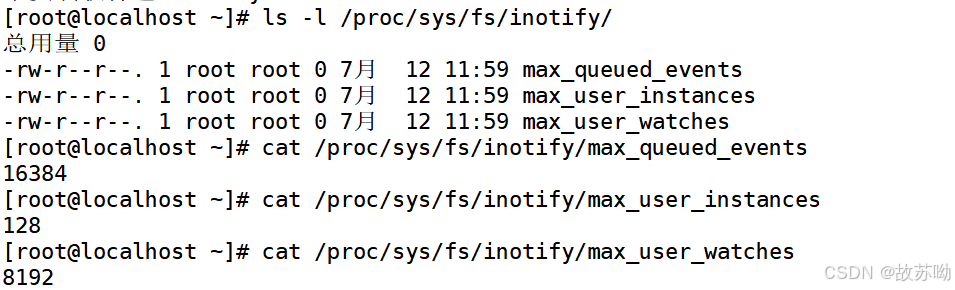
inotify 内核参数说明:
-
max_queued_events:inotify 事件队列最大长度,如值太小会出现 Event Queue Overflow 错误,默认值:16384, 生产环境建议调大,比如:327679
-
max_user_instances:每个用户创建inotify实例最大值,默认值:128
-
max_user_watches:可以监视的文件的总数量(inotifywait 单进程),默认值:8192,建议调大
示例:
[root@localhost ~]# vim /etc/sysctl.conf
fs.inotify.max_queued_events = 66666
fs.inotify.max_user_watches = 100000
[root@localhost ~]# sysctl -p
[root@localhost ~]# cat /proc/sys/fs/inotify/*
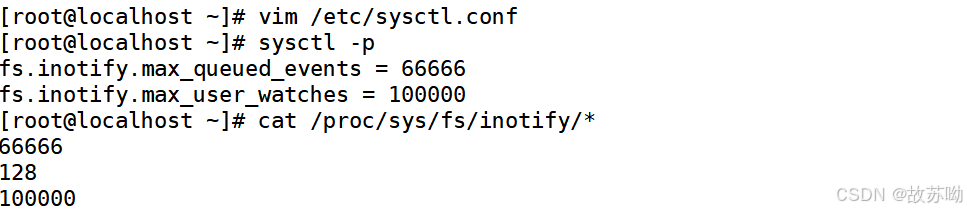
2.inotify-tools工具
inotify-tools参考文档:Home · inotify-tools/inotify-tools Wiki · GitHub
安装inotify-tools:基于epel源
[root@data-centos7 ~]# yum -y install inotify-toolsinotify-tools包主要工具:
-
inotifywait: 在被监控的文件或目录上等待特定文件系统事件(open ,close,delete等)发生,常用于实时同步的目录监控
-
inotifywatch:收集被监控的文件系统使用的统计数据,指文件系统事件发生的次数统计
2.1 inotifywait命令
inotifywait命令用于监视文件系统事件,并在事件发生时执行指定的命令。它是Linux系统中的一个工具,特别适用于需要实时响应文件系统变化的场景。
格式:
inotifywait [ options ] file1 [ file2 ] [ file3 ] [ ... ]常用选项:
| 选项 | 解释 |
|---|---|
| -m, --monitor | 始终保持事件监听 |
| -d, --daemon | 以守护进程方式执行,和-m相似,配合-o使用 |
| -r, --recursive | 递归监控目录数据信息变化 |
| -q, --quiet | 输出少量事件信息 |
| --exclude <pattern> | 指定排除文件或目录,使用扩展的正则表达式匹配的模式实现 |
| --excludei <pattern> | 和exclude相似,不区分大小写 |
| -o, --outfile <file> | 打印事件到文件中,相当于标准正确输出,注意:使用绝对路径 |
| -s, --syslogOutput | 发送错误到syslog相当于标准错误输出 |
| --timefmt <fmt> | 指定时间输出格式 |
| --format <fmt> | 指定的输出格式;即实际监控输出内容 |
| -e | 指定监听指定的事件,如果省略,表示所有事件都进行监听 |
2.2 inotifywait的 --timefmt 时间格式
参考 man 3 strftime
| %Y | #年份信息,包含世纪信息 |
|---|---|
| %y | #年份信息,不包括世纪信息 |
| %m | #显示月份,范围 01-12 |
| %d | #每月的第几天,范围是 01-31 |
| %H | #小时信息,使用 24小时制,范围 00-23 |
| %M | #分钟,范围 00-59 |
| %S | #秒,范例 0-60 |
示例:
--timefmt "%Y-%m-%d %H:%M:%S"2.3 inotifywait的 --format 格式定义
| %T | #输出时间格式中定义的时间格式信息,通过 --timefmt option 语法格式指定时间信息 |
| %w | #事件出现时,监控文件或目录的名称信息,相当于dirname |
| %f | #事件出现时,将显示监控目录下触发事件的文件或目录信息,否则为空,相当于basename |
| %e | #显示发生的事件信息,不同的事件默认用逗号分隔 |
| %Xe | #显示发生的事件信息,不同的事件指定用X进行分隔 x表示分隔符 |
示例:
--format "%T %w%f event: %;e"
--format '%T %w %f'2.4 inotifywait -e 选项指定的事件类型
| create | #文件或目录创建 |
| delete | #文件或目录被删除 |
| modify | #文件或目录内容被写入 |
| attrib | #文件或目录属性改变 |
| close_write | #文件或目录关闭,在写入模式打开之后关闭的 |
| close_nowrite | #文件或目录关闭,在只读模式打开之后关闭的 |
| close | #文件或目录关闭,不管读或是写模式 |
| open | #文件或目录被打开 |
| lsdir | #浏览目录内容 |
| moved_to | #文件或目录被移动到监控的目录中 |
| moved_from | #文件或目录从监控的目录中被移动 |
| move | #文件或目录不管移动到或是移出监控目录都触发事件 |
| access | #文件或目录内容被读取 |
| delete_self | #文件或目录被删除,目录本身被删除 |
| unmount | #取消挂载 |
示例:
-e create,delete,moved_to,close_write,attrib3.实际演示
1.基础监听目录/data (一次操作监听)
[root@localhost ~]#inotifywait /data/
#使用 inotifywait 命令监控
开启另一个终端,新建删除文件可以看到变化 ,有操作就会退出
[root@localhost ~]# touch 123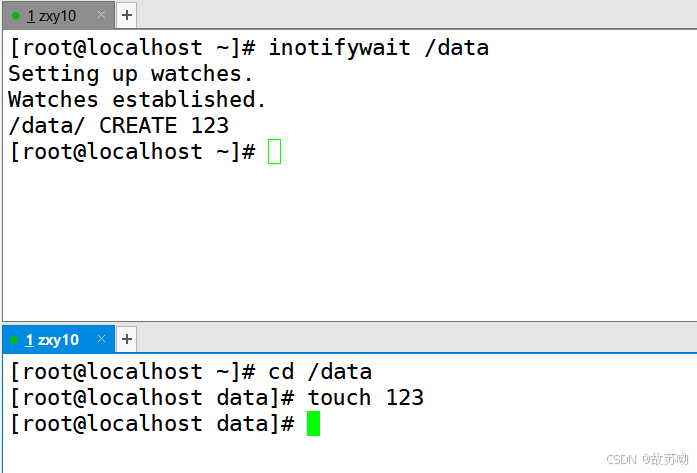
2.持续监听 -m
持续监听/data目录,执行完一次操作不会主动退出
当在/data目录下创建一个新的目录,在新的目录内进行操作并不会监听到
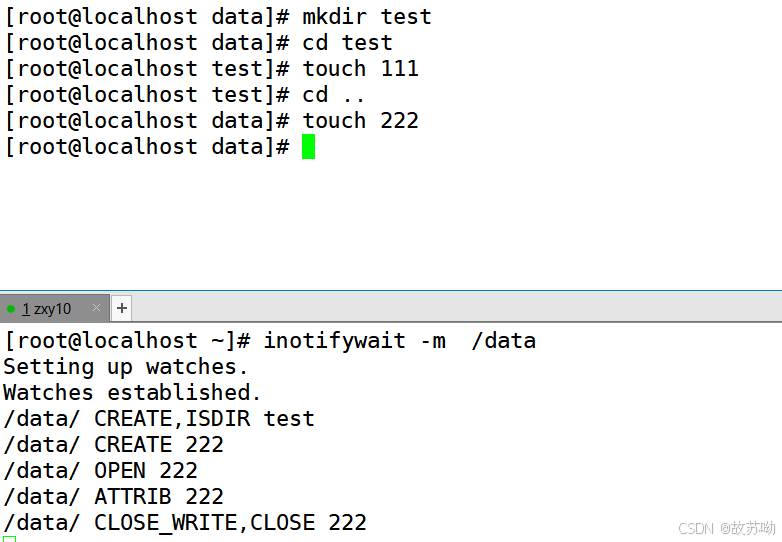
3.递归监听 -r
使用 -r 选项可以递归监听到/data目录下的子目录内的操作
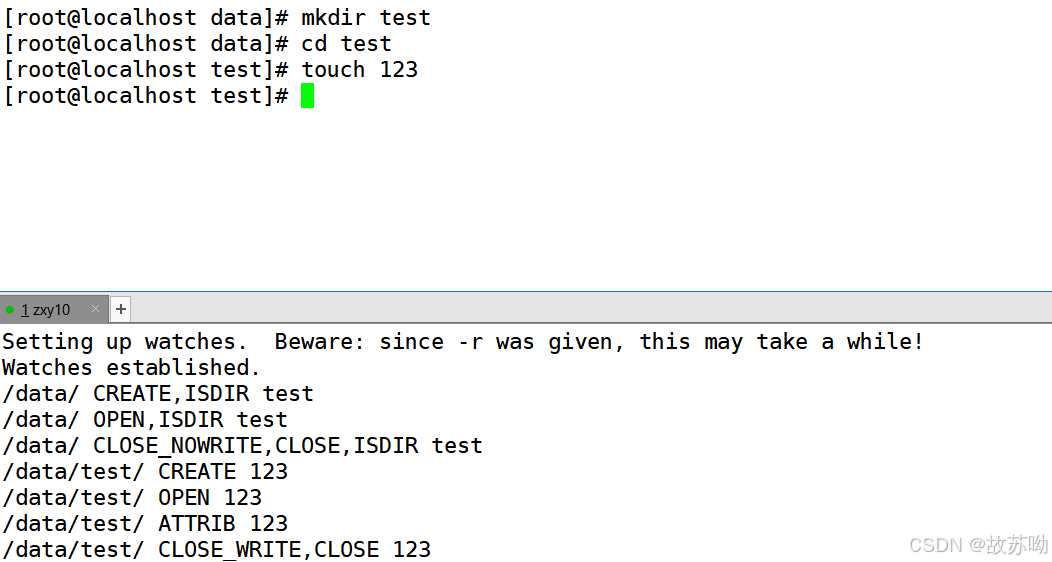
4.持续后台监控,并记录日志
inotifywait -mr /data/ --timefmt "%Y-%m-%d %H:%M:%S" --format "%T %w%f event: %;e" -e create,delete,moved_to,close_write,attrib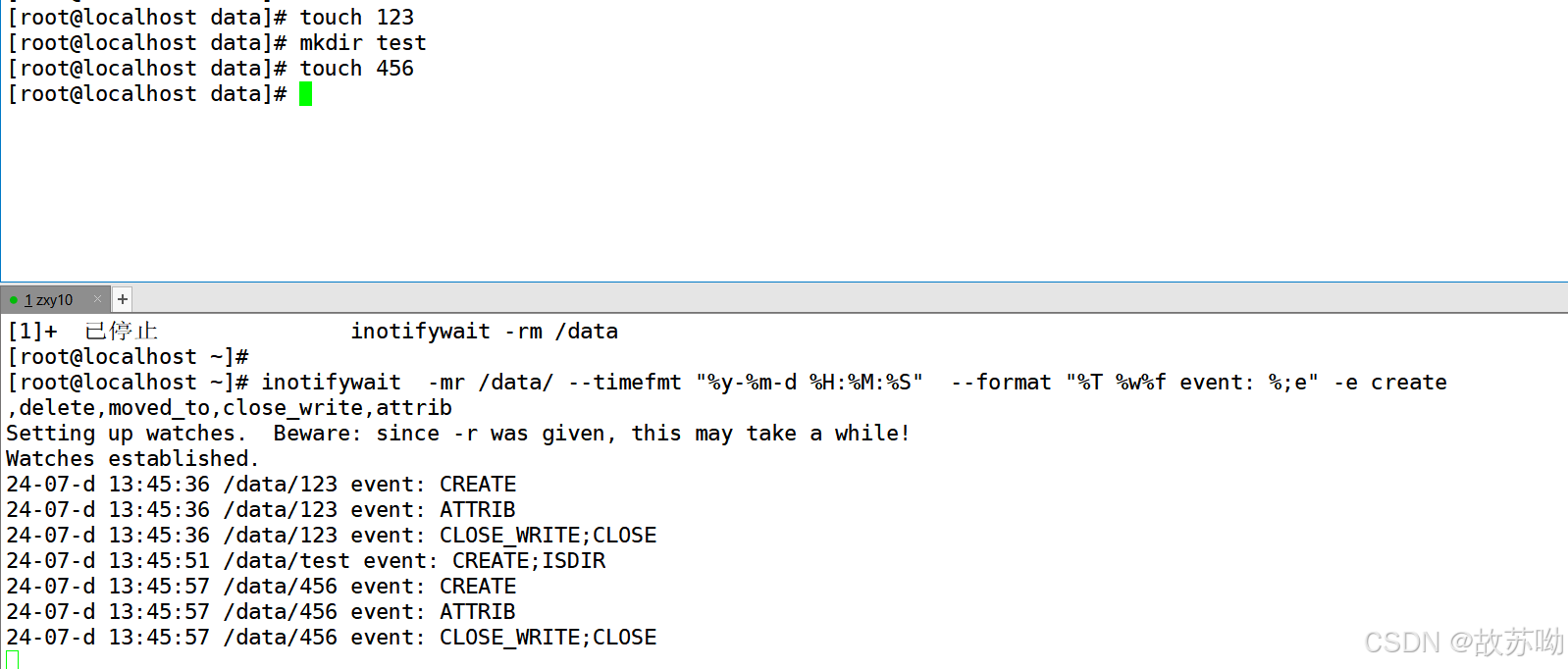
三.rsync
rsync 常用于做为 linux系统下的数据镜像备份工具,实现远程同步,支持本地复制,或者与其他SSH、rsync主机同步数据,支持增量备份,配合任务计划,rsync能实现定时或间隔同步,配合inotify或sersync,可以实现触发式的实时数据同步
官方网站: rsync
软件包:rsync,rsync-daemon(CentOS 8)
服务文件:/usr/lib/systemd/system/rsyncd.service
配置文件:/etc/rsyncd.conf
端口:873/tcp
格式:
rsync [OPTION...] SRC... [DEST]rsync安装
yum install rsync -y1.rsync有三种工作方式
-
本地文件系统上实现同步。命令行语法格式为上述"Local"段的格式。
-
本地主机使用远程shell和远程主机通信。命令行语法格式为上述"Access via remote shell"段的格式。
-
本地主机通过网络套接字连接远程主机上的rsync daemon。命令行语法格式为上述"Access via rsync daemon"段的格式。
前两者的本质是通过本地或远程shell,而第3种方式则是让远程主机上运行rsyncd服务,使其监听在一个端口上,等待客户端的连接。
2.常用选项
-v:显示rsync过程中详细信息。可以使用"-vvvv"获取更详细信息。
-P:显示文件传输的进度信息。(实际上"-P"="--partial --progress",其中的"--progress"才是显示进度信息的)。
-n --dry-run :仅测试传输,而不实际传输。常和"-vvvv"配合使用来查看rsync是如何工作的。
-a --archive :归档模式,表示递归传输并保持文件属性。等同于"-rtopgDl"。
-r --recursive:递归到目录中去。
-t --times:保持mtime属性。强烈建议任何时候都加上"-t",否则目标文件mtime会设置为系统时间,导致下次更新
:检查出mtime不同从而导致增量传输无效。
-o --owner:保持owner属性(属主)。
-g --group:保持group属性(属组)。
-p --perms:保持perms属性(权限,不包括特殊权限)。
-D :是"--device --specials"选项的组合,即也拷贝设备文件和特殊文件。
-l --links:如果文件是软链接文件,则拷贝软链接本身而非软链接所指向的对象
-z :传输时进行压缩提高效率
-R --relative:使用相对路径。意味着将命令行中指定的全路径而非路径最尾部的文件名发送给服务端,包括它们的属性。用法见下文示例。
--size-only :默认算法是检查文件大小和mtime不同的文件,使用此选项将只检查文件大小。
-u --update :仅在源mtime比目标已存在文件的mtime新时才拷贝。注意,该选项是接收端判断的,不会影响删除行为。
-d --dirs :以不递归的方式拷贝目录本身。默认递归时,如果源为"dir1/file1",则不会拷贝dir1目录,使用该选项将拷贝dir1但不拷贝file1。
--max-size :限制rsync传输的最大文件大小。可以使用单位后缀,还可以是一个小数值(例如:"--max-size=1.5m")
--min-size :限制rsync传输的最小文件大小。这可以用于禁止传输小文件或那些垃圾文件。
--exclude :指定排除规则来排除不需要传输的文件。
--delete :以SRC为主,对DEST进行同步。多则删之,少则补之。注意"--delete"是在接收端执行的,所以它是在
:exclude/include规则生效之后才执行的。
-b --backup :对目标上已存在的文件做一个备份,备份的文件名后默认使用"~"做后缀。
--backup-dir:指定备份文件的保存路径。不指定时默认和待备份文件保存在同一目录下。
-e :指定所要使用的远程shell程序,默认为ssh。
--port :连接daemon时使用的端口号,默认为873端口。
--password-file:daemon模式时的密码文件,可以从中读取密码实现非交互式。注意,这不是远程
shell认证的密码,而是rsync模块认证的密码。
-W --whole-file:rsync将不再使用增量传输,而是全量传输。在网络带宽高于磁盘带宽时,该选项比增量传输更高效。
--existing :要求只更新目标端已存在的文件,目标端还不存在的文件不传输。注意,使用相对路径时如果上层目录不存在也不会传输。
--ignore-existing:要求只更新目标端不存在的文件。和"--existing"结合使用有特殊功能,见下文
示例。
--remove-source-files:要求删除源端已经成功传输的文件
3.实际演示
3.1 开启rsync同步服务
rsync --daemon
# 开启rsync 服务 监听在 873 口上
vim /etc/rsyncd.conf
ss -natp |grep rsync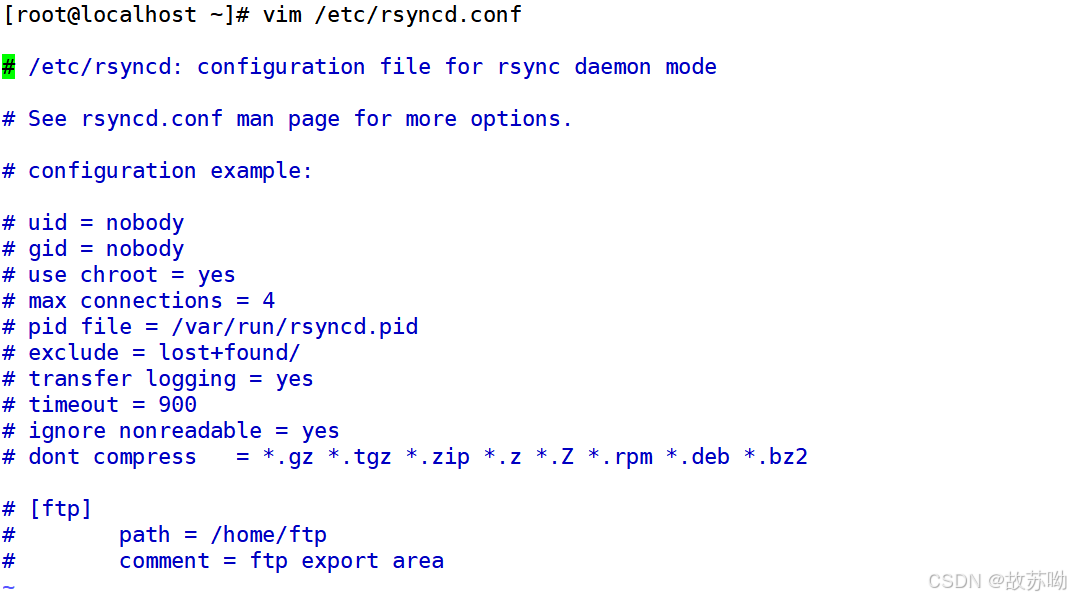

3.2 设置配置文件
192.168.240.11 :客户端
192.168.240.10 :服务端
# 我们需要在 服务端 设置一个 共享模块 , 并且设置真实路径 /data/backup/
[backup]
path = /data/backup/设置好文件后 可以看到共享目录
[root@localhost ~]# rsync rsync://192.168.240.10
设置可写(可以上传)
cat /etc/rsyncd.conf |grep -vE "^#|^$"
[backup]
path = /data/
resd only = no #可写
给服务端文件夹权限
# 文件夹的权限没开
#指定目录给nobody权限,默认用户以nobody访问此目录
[root@node2]#setfacl -m u:nobody:rwx /data/
# 给nobody 用户加权限
[root@node2]#setfacl -b /data/
#清空测试:
客户端
rsync /etc/passwd rsync://192.168.91.101/backup
或者
rsync /etc/passwd 192.168.240.10::backup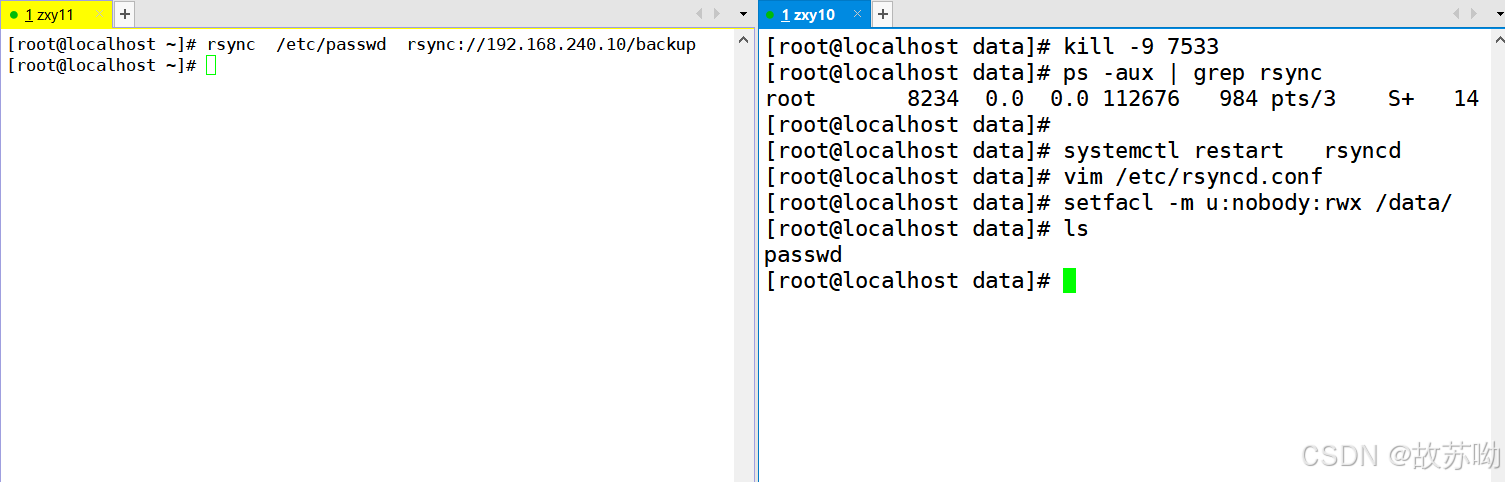
4.实现验证功能
上述实验没有验证功能不安全
修改配置文件添加验证功能等
| 配置 | 解释 |
|---|---|
| uid = root | 提定以哪个用户来访问共享目录,将之指定为生成的文件所有者,默认为nobody |
| gid = root | 默认为nobody |
| port = 874 | 可指定非标准端口,默认873/tcp |
| use chroot = no | 限制在指定的模块路径来增强安全性,限制目录 |
| max connections = 0 | 最大连接数 |
| ignore errors | 忽略错误 |
| exclude = lost+found/ | 不同步的文件 |
| log file = /var/log/rsyncd.log | 日志文件位置 |
| pid file = /var/run/rsyncd.pid | pid 文件位置 |
| lock file = /var/run/rsyncd.lock | 锁文件如果 max connections 设置为 4,则 rsync 将使用锁文件来确保同时只有 4 个连接。 |
| reverse lookup = no | 不使用反向解析 |
| hosts allow = 10.0.0.0/24 | 允许同步的网段 |
| [backup] | 每个模块名对应一个不同的path目录,如果同名后面模块生效 |
| path = /data/backup/ | 指明文件的真实存放路径 |
| comment = backup dir | 备注描述 |
| read only = no | 默认是yes,即只读 no表示可写 |
| auth users = rsyncuser | 验证默认anonymous可以访问rsync服务器 ,修改成rsyncuser 用户 只有 rsyncuser 可以访问 |
| secrets file = /etc/rsync.pas | 密码文件位置 |
修改配置文件
服务端
vim /etc/rsyncd.conf
uid=root
gid=root
max connections = 0
ignore errors
exclude = lost+found/
log file = /var/log/rsyncd.log
pid file = /var/run/rsyncd.pid
lock file = /var/run/rsyncd.lock
reverse lookup = no
[backup]
path = /data/
read only = no
auth users = rsyncuser
secrets file = /etc/pass
[root@localhost data]# echo "rsyncuser:123456" > /etc/pass
[root@localhost data]# chmod 600 /etc/pass #必须修改
[root@localhost data]# cat /etc/rsyncd.conf |grep -vE "^#|^$"
客户端
#客户端配置密码文件
#也可将密码赋值给环境变量RSYNC_PASSWORD变量,但不安全
[root@localhost ~]# rsync /etc/passwd rsync://192.168.240.10/backup
[root@localhost ~]# echo "123456" > /etc/pass
[root@localhost ~]# chmod 600 /etc/pass
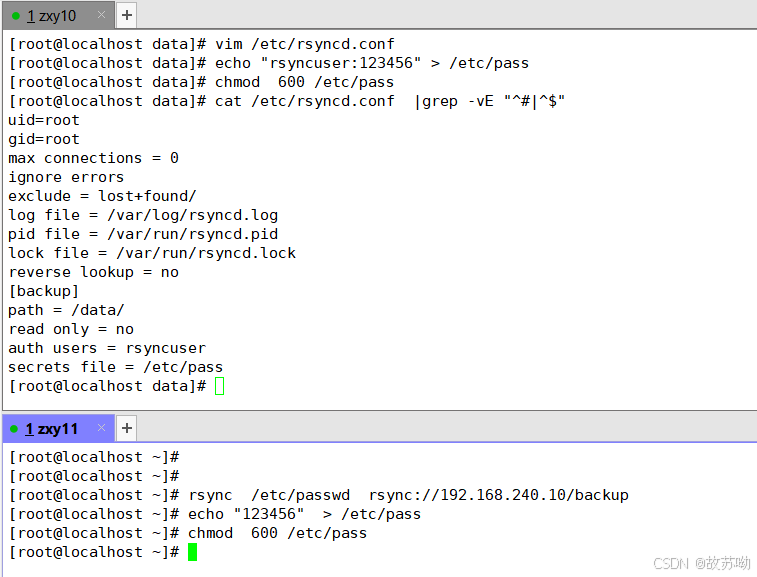
测试:
#非交互式查看共享目录
客户端
rsync --password-file=/etc/pass rsync://rsyncuser@192.168.240.10/backup
四.rsync结合inotify +shell脚本实现实时数据同步
注意: 此脚本执行前先确保两主机初始数据处于同步状态,此脚本实现后续的数据同步
#!/bin/bash
SRC='/data/'
DEST='rsyncuser@192.168.240.10::backup'
inotifywait -mrq --timefmt '%Y-%m-%d %H:%M' --format '%T %w %f' -e attrib,create,delete,moved_to,close_write ${SRC} |while read DATE TIME DIR FILE;do
FILEPATH=${DIR}${FILE}
rsync -az --delete --password-file=/etc/pass $SRC $DEST && echo "At ${TIME} on ${DATE}, file $FILEPATH was backuped up via rsync" >> /var/log/changelist.log
done
#查看文件传输日志
[root@data-centos8 ~]#tail -f /var/log/changelist.log在发起端上执行脚本后,在发起端上/data目录下执行操作
[root@localhost data]# touch 123
[root@localhost data]# mkdir zxy
[root@localhost data]# cp -r /etc/ .
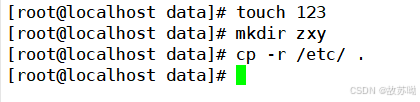
在同步到的机器上查看(同步端)
watch -n0.5 ls /data
#每隔0.5秒执行一次ls /data 命令
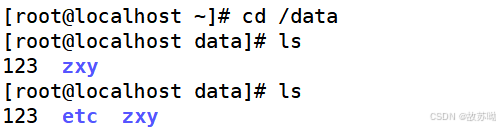
在发起数据同步的机器上(发起端)查看文件传输日志
tail -f /var/log/changelist.log





















 3730
3730











 被折叠的 条评论
为什么被折叠?
被折叠的 条评论
为什么被折叠?








